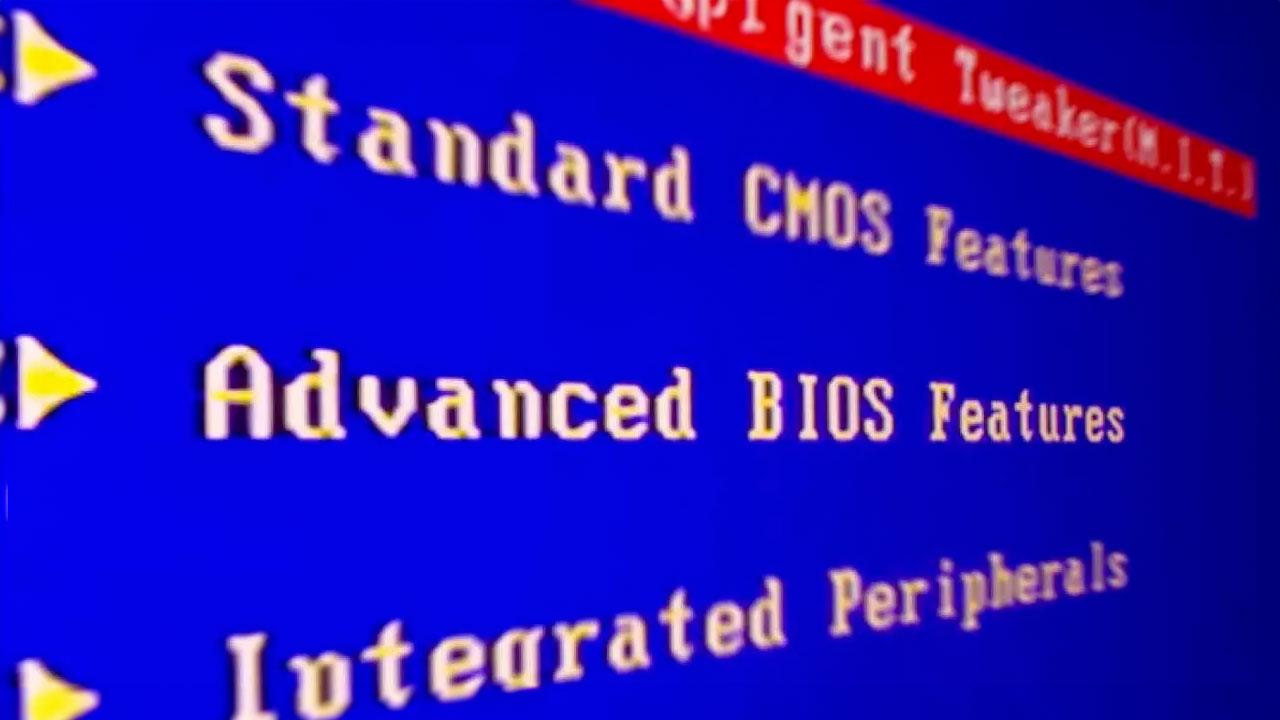Ningún PC está exento de problemas antes o después, si bien es cierto que la mayor parte de las veces estos vienen justo tras montarlo o tras instalar un nuevo componente de hardware. Es frecuente que, cuando esto sucede, el PC entra en la BIOS directamente nada más encender el equipo, y si este es tu caso en este artículo te vamos a contar por qué sucede y qué es lo que puedes hacer para solucionarlo.
Este comportamiento, por supuesto, es inusual en un PC ya que lo normal es que cargue el sistema operativo al iniciar el PC, y en la pantalla del POST previa a que entre automáticamente en la BIOS, probablemente te esté dando alguna pista de qué es lo que está pasando (como por ejemplo, que ha detectado una configuración de overclock no válida). Sea como fuere, quédate con que se trata de una situación anómala y lo mejor es buscar las causas para aplica una solución concreta.
¿Qué hacer si el PC entra en la BIOS directamente?
Obviamente, que el ordenador nada más encenderlo entre en la BIOS no es normal. Debes que existen una serie de motivos por los cuales sucede esto. No están todos, pero los más habituales por los cuales, nada más pulsar el botón de encendido, entra en la BIOS son:
- Hemos instalado un nuevo componente, el cual requiere que, nosotros como usuarios, realicemos algunos ajustes de parámetros en la BIOS para completar su instalación.
- Alguno de los componentes clave está haciendo mala conexión o bien se ha estropeado, algo que impide el arranque normal del sistema.
Es importante que nos fijemos en la secuencia POST, que tiene lugar nada más arrancamos el ordenador. POST es un proceso estándar que verifica el correcto funcionamiento de todos los componentes principales del equipo. Nos puede dar servir para saber cuál está siendo el problema y así, ahorrar tiempo en la resolución del mismo.
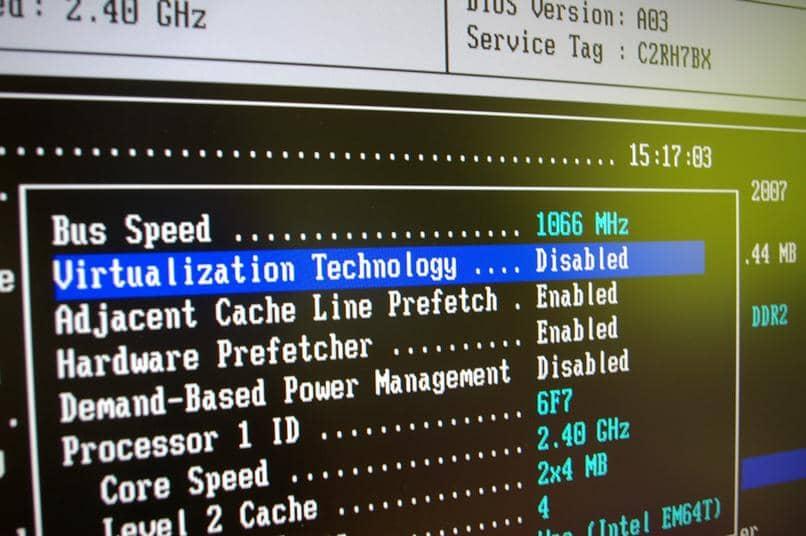
Comprueba las conexiones y la instalación de tu hardware
Lo primero que debes hacer, si acabas de cambiar o añadir algún componente en tu PC, es verificar la correcta instalación. Suele pasar con la memoria RAM y la tarjeta gráfica, que parezca que está correctamente instalada y luego no termine de estar bien conectada. También puede ser que el conector de alimentación no este debidamente instalado, lo cual generará fallos. Este fallo, normalmente, conlleva que el sistema accede directamente a la BIOS en vez de iniciar normalmente.

Igualmente, deberías comprobar todo el hardware para asegurarte de que está correctamente instalado en su sitio, y esto conlleva comprobar el cableado y todas las conexiones; la mayor parte de las veces solo con esto solucionarás el problema. Con respecto a la memoria RAM, asegúrate de que en el caso de que tengas dos módulos y la placa tenga cuatro zócalos, los hayas instalado en los adecuados (consulta el manual de tu placa base para saber en qué zócalos instalar la memoria).
Si tras comprobar todo sigues teniendo el mismo problema, prueba a hacer un Reset CMOS (o bien apagas y desconectas el equipo, le retiras la pila de la placa base y se la vuelves a poner tras un par de minutos, o bien si la placa lo tiene enciendes con el botón de Clear CMOS). A veces también ayuda a encender el PC con todos los periféricos desconectados, por si fuera alguno de estos el causante del problema.
No, el procesador no esta fallando
Muchos usuarios suelen pensar que el procesador es quien está fallando, aunque esto no es así. El principal motivo es que si la CPU está fallando, la secuencia de arranque (POST) no se completa. De no completarse, lo que hace el sistema mostrará una pantalla en negro y se activará el QCode correspondiente. Esto no es más que un conjunto de pitidos que indican el origen del problema. Algunas placas base modernas cuentan con indicadores LED para los errores o un display que muestra un código de error que deberemos buscar en el manual del fabricante de la placa base.
Por tanto, si el procesador estuviera fallando, no entraría jamás en la BIOS de la placa base. Simplemente, tendríamos una pantalla en negro y luego un código que nos dice cuál es el problema.
La tarjeta gráfica tampoco es un sospechoso habitual
Si vemos en pantalla que entra en la BIOS, obviamente, la tarjeta gráfica no será. Si esta estuviera mal conectada o fallara la alimentación, no veriamos nada en la pantalla de nuestro equipo. En ese caso, si tienes la suerte de tener una CPU con tarjeta gráfica integrada prueba conectar el cable HDMI o DisplayPort en la salida de vídeo de la placa base, no de la tarjeta gráfica para ver que ahí esta el problema. Por lo que, cuando inicies te dará un QCode correspondiente a que tienes la tarjeta gráfica mal conectada.
En el caso de que no sea así, prueba a hacer cosas como usar otro monitor, cambiar el cable y si ves que ni aún así te funciona, entonces desmóntala de la placa base y vuelve a montarla.
El PC entra en la BIOS porque no hay sistema operativo
Lo más probable es que si te has topado con este problema al montar un PC desde cero (en el que no tenías sistema operativo instalado) el problema radique en las conexiones de hardware y que lo hayas solucionado siguiendo los pasos anteriores, pero si no es así, si no que ha surgido al instalar nuevo hardware, es posible que el problema esté en el software y no en el hardware.
Tener que formatear el PC no es plato de buen gusto, especialmente si tenías cosas que no querías perder, pero recuerda que también tienes la posibilidad de simplemente reinstalar el sistema operativo sin tener que formatear, caso en el que no perderás tus documentos y archivos (pero sí los programas instalados). Para ello, en lugar de realizar un formateo convencional, simplemente arranca con un disco o USB que tenga Windows instalado y, durante el asistente, se te dará la opción mencionada. De esta manera te curas en salud y descartas del tirón una buena cantidad de posibles causas que te llevarían a perder demasiado tiempo.
Este proceso de formateo no es corto pero lo mismo, en comparación con otras alternativas, es el más eficiente y el que mejores resultados os va a reportar de forma casi completa.
¿Tienes algo más conectado?
Es posible que uno de los motivos de que si al arrancar vuestro PC, este entra directamente en la BIOS, es que tengáis un dispositivo conectado un dispositivo que esta actuando como almacenamiento interno principal, como bien hemos indicado antes, pero es importante que quede claro para evitar todos los problemas posibles, y es que si tenéis un pendrive, un disco duro externo o incluso una tarjeta SD (en el caso de que vuestro PC tenga una ranura para esta) pueden ser los causantes de este problema.
Para evitar que esto pueda suceder, puedes cambiar las opciones de arranque de tu PC, para de esta forma asegurarte que en caso de volver a conectar una memoria externa que pueda ser identificada como disco principal, no haya problema, debido a que tu ordenador leerá siempre primero el disco en el que tienes instalado el sistema operativo. Esto también se puede aplicar en caso de que tengas dos discos internos, ya que puede haber momentos en los que sin querer hayas elegido que el secundario (que no contiene el SO) como disco principal, pese a que esto no debería causar un problema, nunca está de más comprobarlo por si acaso.
El Fast Boot puede provocar que el PC acceda a la BIOS
Hay ocasiones en las que el modo Fast Boot de la placa base causa problemas, e igualmente también puede darse la situación de que por algún motivo la placa no está detectando tu unidad de almacenamiento con el sistema operativo y por eso entra en la BIOS al encender.

- Debemos en la BIOS ir a la opción de «Ajustes Avanzados».
- Ahora, tenemos que localizar la opción de Arranque (Boot).
- Busca el parámetro Fast Boot (arranque rápido) y luego procede a desactivarlo.
- Guarda los cambios y prueba a ver si con esto el sistema ya arranca correctamente.
Si esto no corrige el problema, la próxima vez que entre en BIOS deberemos modificar la secuencia de arranque. Es posible que la unidad donde tienes el sistema operativo no este seleccionada como la primera en esta secuencia. Normalmente, debería detectarlo bien, pero a veces no es así.
Utiliza la herramienta de reparación de inicio de Windows
Si nada de lo anterior ha funcionado, es posible que necesites reparar el MBR, y para ello la solución más sencilla es utilizar un CD, un DVD o un Pendrive con Windows 10 para arrancar el equipo. Cuando lo haga, accede a las Opciones Avanzadas y selecciona la opción Reparación de Inicio.
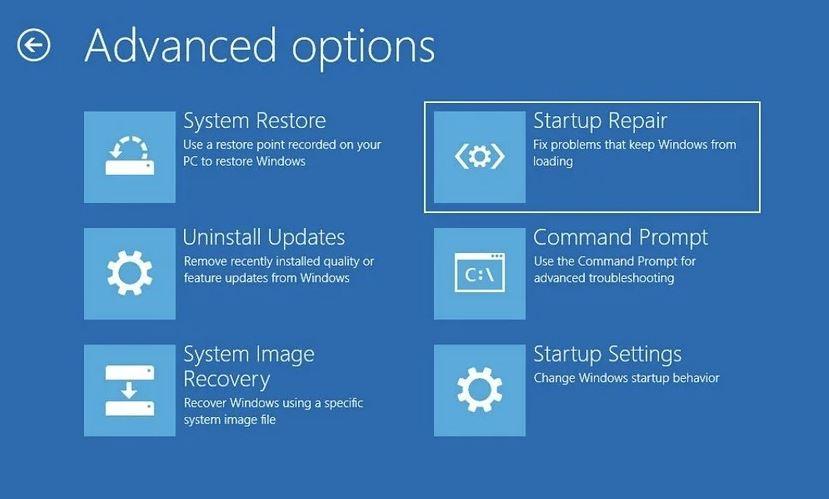
En muchas ocasiones, esta utilidad detectará automáticamente los problemas de arranque de tu equipo y los reparará sin que tengas que hacer nada.
Cambia el chip de la BIOS
A día de hoy la BIOS del sistema se suele encontrar en dos chips distintos y que, en caso de que alguno falle, podría provocar que durante el arranque el PC no llegue a entrar en Windows, sino que se queda en la propia BIOS. Esos dos chips son exactamente los siguientes:
- Un chip del tipo EEPROM, el cual es un chip con una memoria de solo lectura que contiene la BIOS original y se trata de un mecanismo de respaldo para el segundo chip. Es decir, por si pierde la información.
- Un segundo chip, el cual es una memoria NAND Flash que es la que se actualiza cuando el firmware de la placa base se renueva. Dicho chip es el que vuelca su contenido a la RAM de forma automática cuando se inicia el proceso de arranque del PC.
Pues bien, puede ocurrir que el segundo chip este defectuoso y sea el motivo por el cual la CPU arranca en la BIOS, simplemente no puede leer el contenido de la BIOS y una secuencia del procesador que se encuentra codificada para estos casos lee de la ROM para encontrarse que hay un descuadre en varias cosas distintas.

Si tienes suerte verás que el chip no está soldado y podrás pedir uno de reemplazo, pero esto no tiene que asegurarte que funcione bien. Dado que la mayoría de veces los chips de memoria flash son del tipo EEPROM las puedes reconfigurar con las herramientas adecuadas, pero de nuevo os recomendamos que vayáis a un experto y que se encargue de todo el proceso porque con solo dar un mal paso, ya tiráis por la borda cualquier opción de corregir el problema.
Puede que el problema sea la placa base
Ya para terminar, no descartéis que pueda ser un problema de funcionamiento de vuestra placa base, pero tened en cuenta esta opción únicamente si después de probarlo todo el problema sigue persistiendo. En ese caso sería el momento de comprar una nueva del mismo tipo o actualizar por completo el ordenador. De todos modos, este tipo de problemas son en la mayoría de ocasiones síntomas de que algo no va bien, que el PC está dando señales de que la cosa puede torcerse de un momento a otro.
Si este es tu caso, escucha estas señales, pon todo de tu parte para arreglarlas tal y como te explicaos y, desde luego, no le quites ojo ya a las ofertas que puedan asaltarte vía web, por si aparece por el horizonte algún modelo que creas que te encaja de cara a los siguientes años. Será lo mejor que puedas hacer porque nunca se sabe cuándo tu actual hardware te va a dejar completamente tirado.